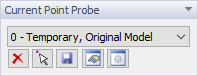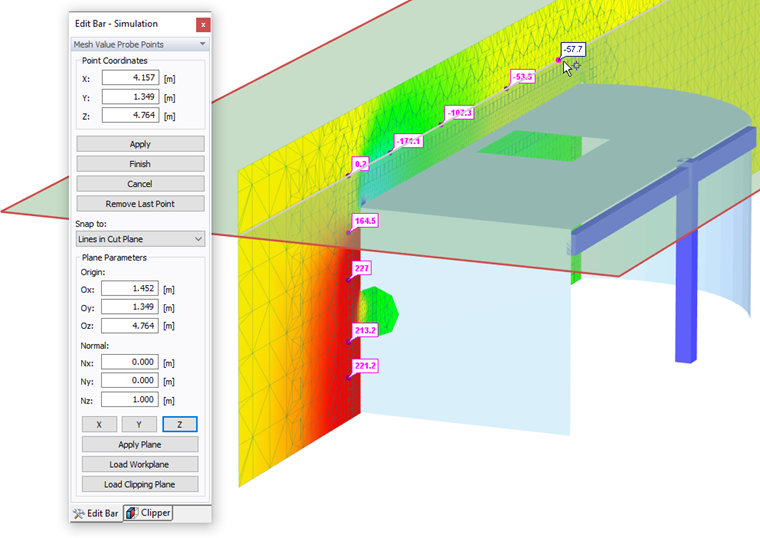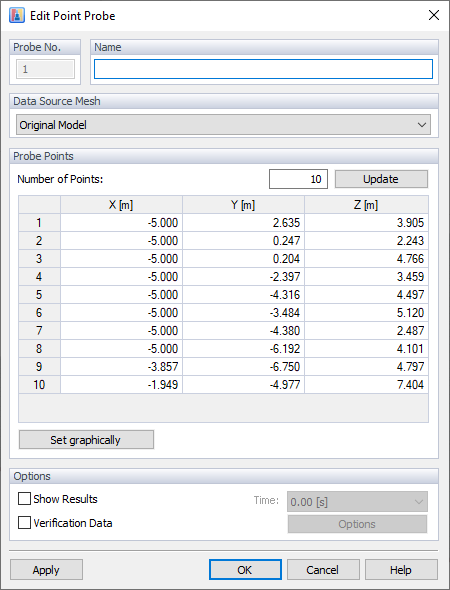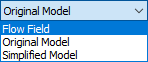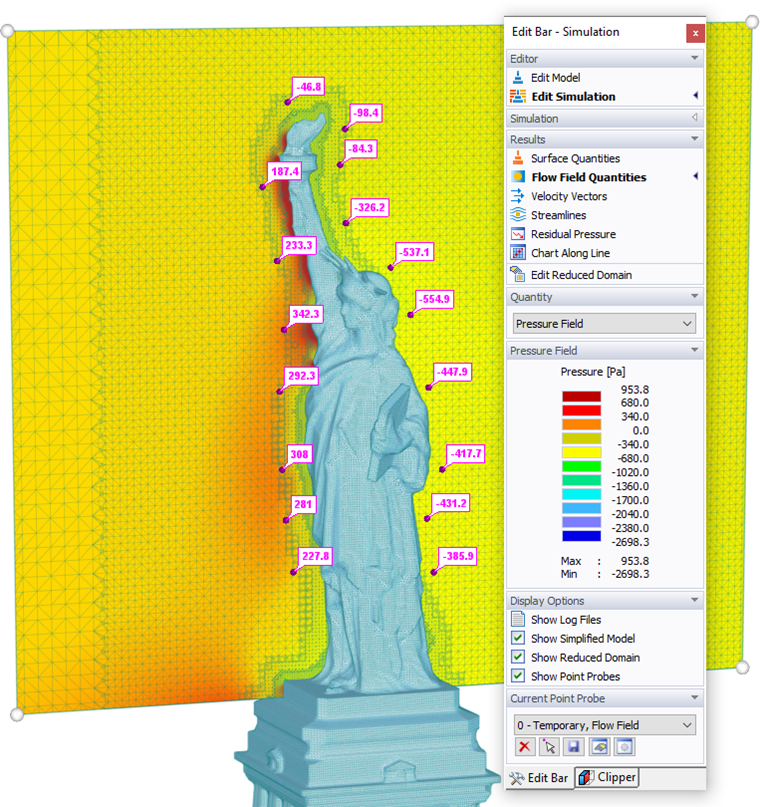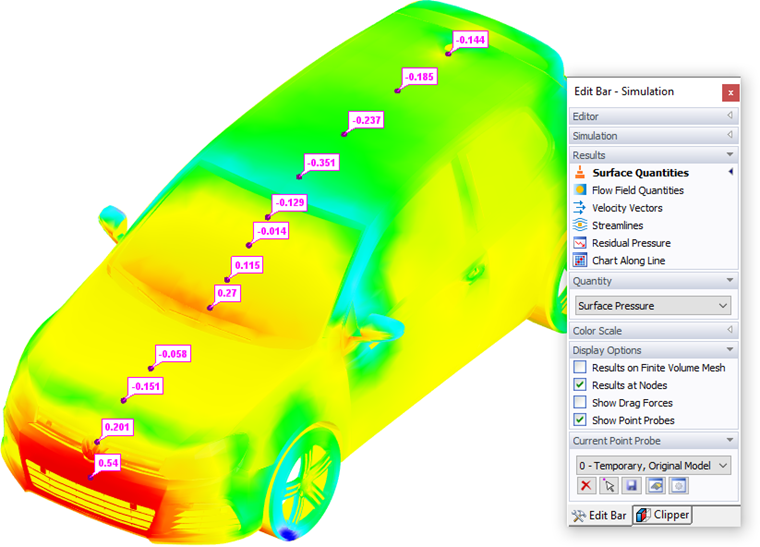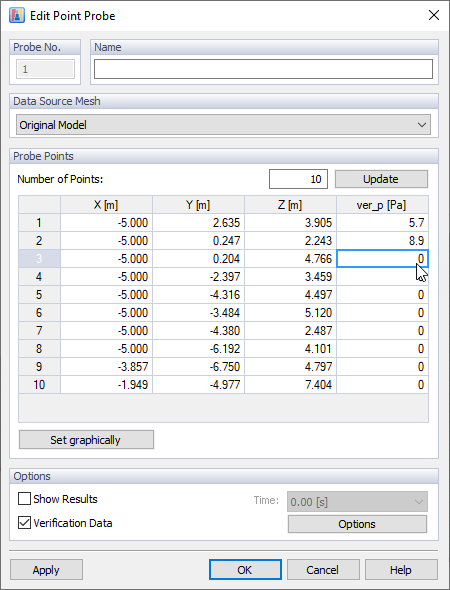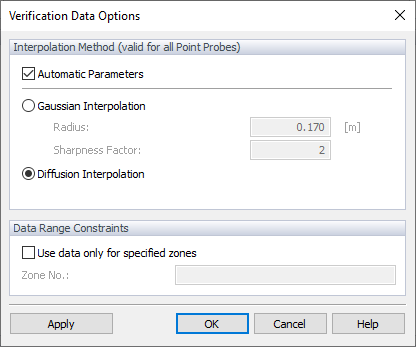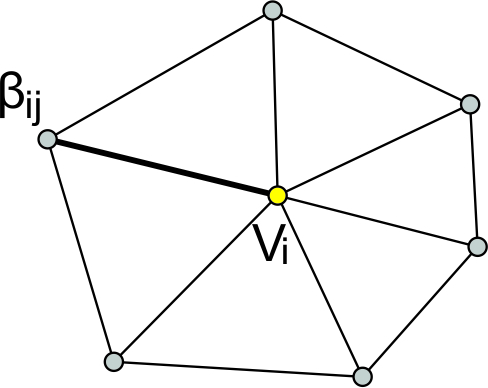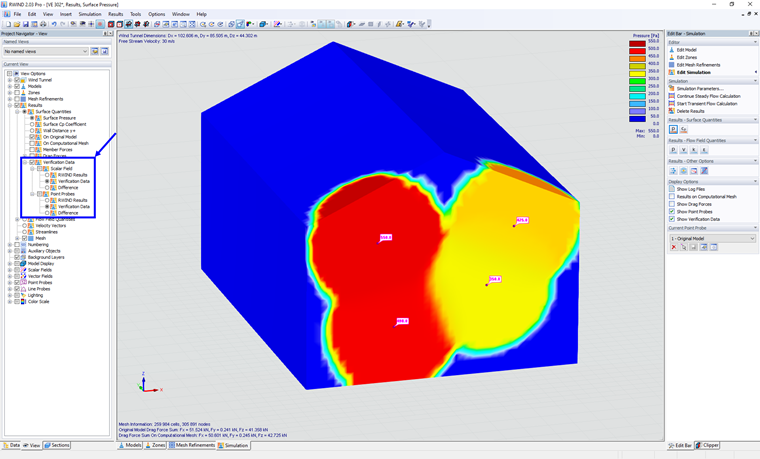RWIND ofrece una opción para definir las ubicaciones para los resultados en puntos específicos en el modelo o dentro del túnel de viento a su alrededor. Estos puntos de control se denominan "Sondas". Se pueden usar para evaluar y administrar los valores de resultados para las cantidades de campo de superficie y de flujo. Estos resultados numéricos definidos para el modelo RWIND 2 también se utilizan para documentar los resultados en el informe de RFEM 6 o RSTAB 9 (consulte el capítulo Informe). Puede definir palpadores para puntos y líneas (consulte el capítulo Graficar a lo largo de la línea). Todos los conjuntos de palpadores se muestran en el árbol del navegador.
Para insertar sondeos en puntos, use el menú "Insertar" o el botón "Insertar sondeos en puntos"
![]() , que está disponible en la sección Sondeo en punto actual del panel.
, que está disponible en la sección Sondeo en punto actual del panel.
Cuando se ha activado la función, se pueden seleccionar los puntos relevantes mediante clics del ratón. Las coordenadas de los puntos se muestran en el panel, que tiene un diseño específico para este propósito. También puede modificar la referencia a objetos allí, si es necesario. Cuando haya seleccionado todos los puntos, haga clic en
![]() .
.
La muestra actual de puntos de palpación se denomina 0 - Temporal. Para guardarlo permanentemente, use el botón "Guardar copia del palpador"
![]() debajo de la lista de sondeos puntuales. Aparece un nuevo cuadro de diálogo donde puede definir el "Nombre'" del palpador y comprobar las coordenadas de cada punto.
debajo de la lista de sondeos puntuales. Aparece un nuevo cuadro de diálogo donde puede definir el "Nombre'" del palpador y comprobar las coordenadas de cada punto.
Los sondeos son específicos para tres categorías de mallas de fuentes de datos:
- Modelo original: visualización de cantidades de superficie en una malla de superficie (es decir, la opción Resultados de "Malla de volumen finito" está desactivada)
- Modelo simplificado: visualización de las cantidades de superficie en una malla de volumen finito
- Campo de flujo - Visualización de las cantidades del campo de flujo en una malla de volumen finito
Por ejemplo, los resultados del campo de flujo (campo de presión, turbulencia, etc.) requieren ubicaciones diferentes de las sondas que los resultados de la superficie (presión de la superficie, coeficienteCp ).
Opciones de datos de verificación
Si marca "Datos de verificación", es posible introducir manualmente los valores de verificación (presión de verificación) en la tabla.
La configuración de los datos de verificación se puede encontrar en "Opciones", aquí puede seleccionar el método de interpolación y establecer las restricciones del rango de datos.
Hay dos posibles métodos de interpolación. El primer método de interpolación gausiana es un núcleo de interpolación que simplemente devuelve los pesos para todos los puntos encontrados en la esfera definida por el radio R. Los pesos se calculan como:
| m | Masa en kg |
| s | Nitidez que afecta a la velocidad de caída de la Gaussiana |
| Sd (T1 ) | Aceleración desde el espectro de respuesta para la forma del primer modo hasta la longitud del periodo T1 en m/s 2 |
La documentación completa está disponible aquí.
El segundo método de interpolación es la difusión. Es un proceso iterativo basado en la difusión ponderada, para cada vértices vi de la malla de volumen asociamos un conjunto de pesos {⋯, βij,⋯} correspondientes a cada vecino directo:
, se toma la media ponderada de los valores vecinos:
El proceso iterativo del método de difusión ponderada se puede comparar con la transferencia de calor, imagine los puntos individuales como fuentes de calor, el calor se propaga desde la fuente a través de la malla por difusión, los puntos individuales (fuentes de calor) influyen entre sí' en la magnitud de su temperatura (valor en el punto).
Además, en la sección "Restricciones del rango de datos", hay un rango de extrapolación de datos de verificación, los datos se muestran solo en las zonas predefinidas.
Los datos de verificación se definen en los puntos del palpador, pero para la representación gráfica de las isobandas de datos de verificación (campos escalares), es necesario calcular la distribución continua de valores sobre toda la malla. Esto solo se puede hacer en la malla computacional, ya que la malla del modelo original no tiene que ser correcta/continua. Después de calcular la distribución de los datos de verificación en esta malla, todos los valores de los datos de verificación se transfieren al modelo original (similar a la presión extrapolada).
Por lo tanto, no importa dónde se definan los datos de verificación, siempre se transfieren a ambas mallas de superficies (original + computacional) independientemente de si el palpador de puntos se define en el modelo original o simplificado.
Los datos de verificación se pueden mostrar en el "Navegador de proyectos - Vista", aquí puede mostrar los datos de verificación en el campo escalar (en la malla del modelo) y en los palpadores de puntos (valores). Aquí puede cambiar entre los resultados de RWIND, los datos de verificación o las diferencias (diferencia entre los datos de verificación y los resultados de RWIND). Más detalles sobre los resultados en el capítulo Datos de verificación.
Los botones en la sección Sondeo de punto actual del panel tienen los siguientes
funciones:
|
|
El botón "Borrar puntos de palpador" elimina todos los palpadores de puntos del conjunto de palpadores actual en la lista. |
|
|
El botón "Insertar puntos de palpador" agrega nuevos puntos. |
|
|
El botón "Guardar copia del palpador" guarda el conjunto de puntos actual. |
|
|
El botón "Editar palpador" comprueba y modifica el palpador actual. |
|
|
El botón "Opciones y comandos" controla si se muestran todos los palpadores en el gráfico o solo el actual. |